Word'de Denklem Nasıl Eklenir?
Çeşitli / / April 03, 2023
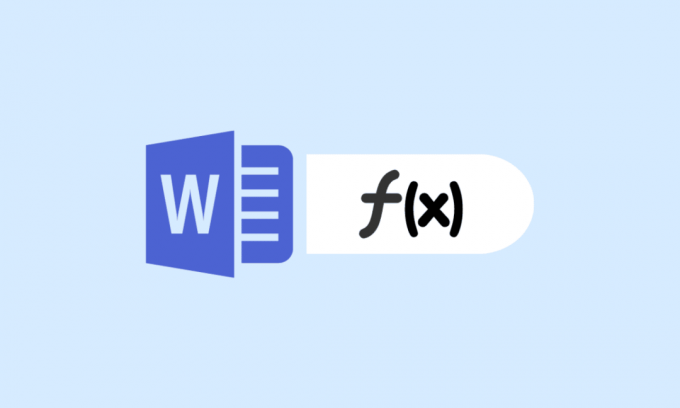
Microsoft Equation Editor, MS Word'ün önceki sürümlerinde mevcuttu. Ancak geliştiriciler, Ocak 2018'den sonra yayınlanan tüm sürümler için özelliği durdurdu ve yeni bir denklem düzenleyicisiyle değiştirdi. Dolayısıyla, çevrimiçi olarak Word'e nasıl denklem ekleyeceğiniz konusunda da mücadele ediyorsanız, bu makale tam size göre. Microsoft denklem düzenleyici kısayollarının nasıl kullanılacağı da dahil olmak üzere her şeyi ayrıntılı olarak açıkladık.
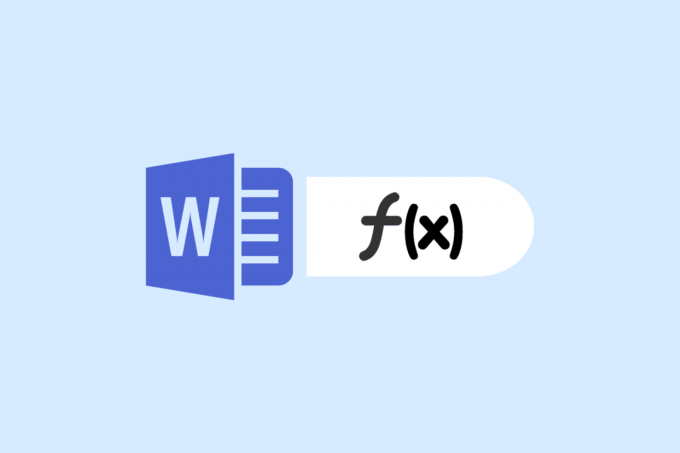
İçindekiler
- Word'de Denklem Nasıl Eklenir?
- Microsoft Denklem Düzenleyicisi nedir?
- Word Online'da Denklem Nasıl Eklenir?
- Word Online'da Microsoft Equation Editor Nasıl Kullanılır?
- Word 2007'de Denklem Nasıl Eklenir?
- En Yaygın Microsoft Denklem Düzenleyici Kısayolları
Word'de Denklem Nasıl Eklenir?
MS Word'deki denklem düzenleyiciyi kullanmak büyük bir iş değildir. Bununla birlikte, karmaşık buldukları için netizenleri hala rahatsız ediyor. Bu, kullanıcının bir profesyonel gibi karmaşık semboller, yapılar ve denklemler eklemesine yardımcı olan oldukça yararlı bir özelliktir. Nasıl çalıştığını anlamak için bu makaleyi okumaya devam edin.
Microsoft Denklem Düzenleyicisi nedir?
Microsoft Equation Editor, Word'e denklemler eklemek için kullanılabilen, MS Word'de yerleşik bir özelliktir. MS Word geldiği için Microsoft denklem düzenleyicisini indirmenize gerek yok önceden donanımlı özelliği ile.
- Bu oluşmaktadır ön ayarlı denklem şablonları buna göre düzenlenebilir ve kullanılabilir. Araç çubuğunun üst satırında 150'den fazla sembol bulunur ve alt satırında kesirler, kökler, toplamlar, integraller vb. için hazır ayarlar bulunur.
- Kullanıcıların şunları yapmasını sağlar: karmaşık denklemler oluşturmak çok çeşitli sembollerden oluşan araç çubuğunu kullanarak.
Word Online'da Denklem Nasıl Eklenir?
Artık Word'deki denklem düzenleyiciyi iyi bildiğinize göre, nasıl yapılacağına geçelim.
1. Çevrimiçi göz atın MS Word Windows dizüstü bilgisayarınızda.
2. Aç Word belgesi Denklemi eklemek istediğiniz
3. Ardından, Sokmak Üstteki araç çubukları kümesinden sekme.

4. Tıkla Denklem Sembol'ün yanındaki seçeneği seçin ve belge için gerekli sembolleri veya yapıları seçin.

Ayrıca Oku:Word için En İyi 10 Çevrimiçi Denklem Düzenleyici
Word Online'da Microsoft Equation Editor Nasıl Kullanılır?
Microsoft Equation Editor'ı nasıl kullanacağınızı öğrenmek için yapmanız gereken tek şey aşağıdaki adımları takip etmektir:
1. Çevrimiçi göz atın MS Word Windows dizüstü bilgisayarınızda.
2. Aç belge denkleme ihtiyacınız olan yer.
3. Ardından, Sokmak ve sonra Denklem.

4. Denklem Araçları'nın altında sağlanan alana Microsoft denklem düzenleyici kısayollarınızı girin.
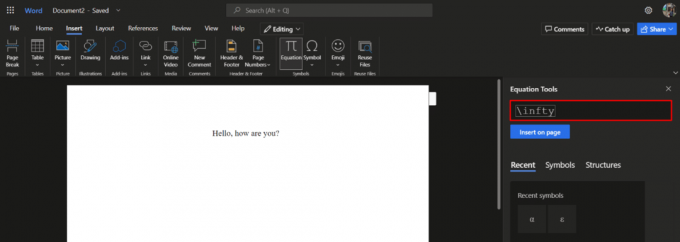
5. Son olarak tıklayın sayfaya ekle seçenek.
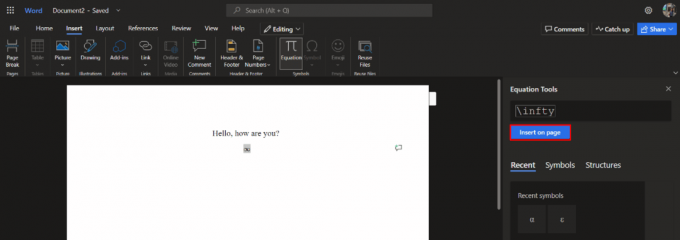
Ayrıca Oku:Microsoft Word'de Arka Plan Rengi Nasıl Değiştirilir
Word 2007'de Denklem Nasıl Eklenir?
Aşağıda, özellikle Word 2007'den sonra MS Office uygulamasında çevrimdışı olarak nasıl yapılacağını anlamak için farklı yöntemlerden bahsettik.
Yöntem 1: Hazır Denklemleri Ekle
Yerleşik hazır ayarları kullanarak Word'e denklem eklemek için aşağıda belirtilen adımları izleyin:
1. Tıkla Sokmak Menü çubuğundaki seçenek.

2. Ardından, üzerine tıklayın Denklem araç çubuğunda.
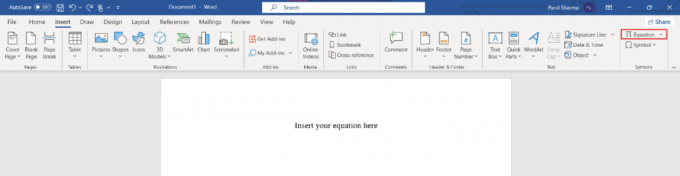
3. Aşağı kaydırın ve gerekli olana tıklayın denklem.
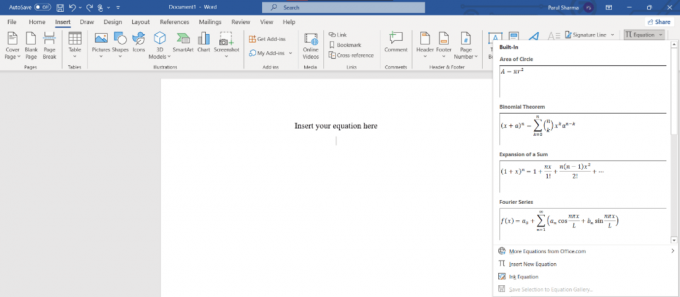
Seçilen denklem çalışma alanınızda görünecek ve buna göre düzenleyebilirsiniz.
Ayrıca Oku: Microsoft Word'de Bir Sayfa Nasıl Çoğaltılır
Yöntem 2: Denklem Ekle manuel olarak
MS Word'de manuel olarak bir denklem oluşturmak için aşağıda listelenen adımları izleyin:
1. Tıkla Sokmak Menü çubuğundaki seçenek.

2. Ardından, üzerine tıklayın Denklem araç çubuğundaki simge.

3. Şimdi, tıklayın Yeni Denklem Ekle seçenek.

4. Çalışma alanınızda, Denkleminizi yazın diyalog kutusu görünecektir.

Araç çubuğundaki sembolleri ve yapıları kullanarak denklemi manuel olarak da oluşturabilirsiniz.
Yöntem 3: Klavye Kısayollarını Kullanarak Denklem Ekleme
Kullanarak MS Word'de denklem eklemek için Klavye kısayolları aşağıda belirtilen adımları izleyin:
1. Basmak Alt ve = tuşları çalışma alanında Denklem yazın iletişim kutusunu görüntülemek için.
2. kullanarak sembol adını yazın. \ ardından sembol adı gelir. Örneğin, yazın \teta.
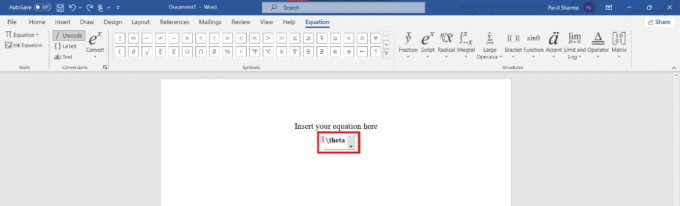
3. Basmak boşluk tuşu denklemine dönüştürmek için tuşa basın.

Klavye kısayollarını kullanarak Word'de denklemi bu şekilde ekleyebilirsiniz.
Ayrıca Oku:Microsoft Word için Arka Plan Resmi Nasıl Ayarlanır
En Yaygın Microsoft Denklem Düzenleyici Kısayolları
Word belgeleriniz için ihtiyaç duyabileceğiniz yaygın denklem düzenleyici kısayolları şunlardır:
| Kısayol | eklemek için |
| \infty | ∞ |
| \sağ ok | → |
| \sol ok | ← |
| \aşağı ok | ↓ |
| \yakın | ↗ |
| \seok | ↘ |
| \nilik | ↖ |
| \ söğüt | ↙ |
| \solsağok | ↔ |
| \Sağ ok | ⇒ |
| \Yukarı ok | ⇑ |
| \kısmi | 𝜕 |
| \le | ≤ |
| \LL | ≪ |
| bir\cdot b | 𝑎⋅𝑏 |
Sıkça Sorulan Sorular (SSS)
S1. Denklem eklemek için kısayol nedir?
Cevap. Bir denklem eklemek üzere klavye kısayolunu kullanmak için, tuşuna basın. alt + = tuşlar eşzamanlı.
S2. Word'de denklem sekmesi nerede?
Cevap. Denklem sekmesini bulmak için şuraya gidin: Sokmak ve tıklayın Denklem.
S3. Microsoft denklem düzenleyicisini nasıl edinebilirim?
Cevap. Microsoft denklem düzenleyicisi, sizi bir şeyi ayrı olarak indirme zahmetinden kurtaran yerleşik bir özelliktir. Böylece, üzerine tıkladıktan sonra bulabilirsiniz. Sokmak üstteki sekme.
Tavsiye edilen
- Mobilde Kişisel ve Kurumsal Facebook Arasında Nasıl Geçiş Yapılır?
- Android Telefona CD Müziği Nasıl Getirilir
- Microsoft Office'i Yeni Bir Bilgisayara Nasıl Aktarırım?
- Windows PC için En İyi 28 Ücretsiz Yazılım
Microsoft denklem düzenleyicisi, birçok kullanıcı için bir hayat kurtarıcıdır. Anlaşılması oldukça kolay olmasına rağmen, bazı insanlar hala kırılması zor bir ceviz olduğunu düşünüyor. Umarız bu makale anlamanıza yardımcı olmuştur Word'de denklem nasıl eklenir 2007 versiyonu ve üzeri. Öyleyse, aşağıdaki yorumlarda görüşlerinizi ve önerilerinizi bize bildirin.



